ติดตั้งแอปส่วนบุคคล Power Apps ใน Microsoft Teams
แอปส่วนตัว เป็นแอปพลิเคชัน Teams ที่มีขอบเขตส่วนบุคคล Power Apps โดยค่าเริ่มต้นจะพร้อมให้คุณเลือกและเพิ่มลงในแท็บในช่องทาง Teams ที่คุณเลือก ข้อมูลเพิ่มเติม: แอปส่วนบุคคล
เปิด Microsoft Teams แล้วเลือก แอปที่เพิ่มเพิ่มเติม (...).
ค้นหา Power Apps
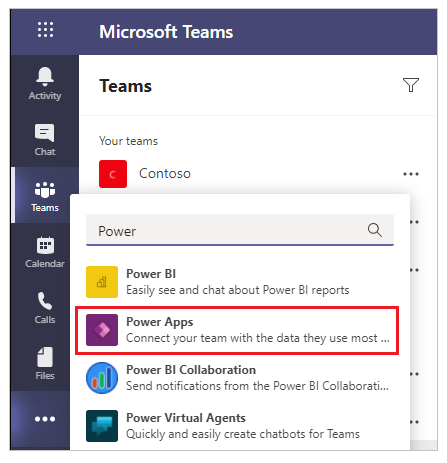
เลือก เพิ่ม
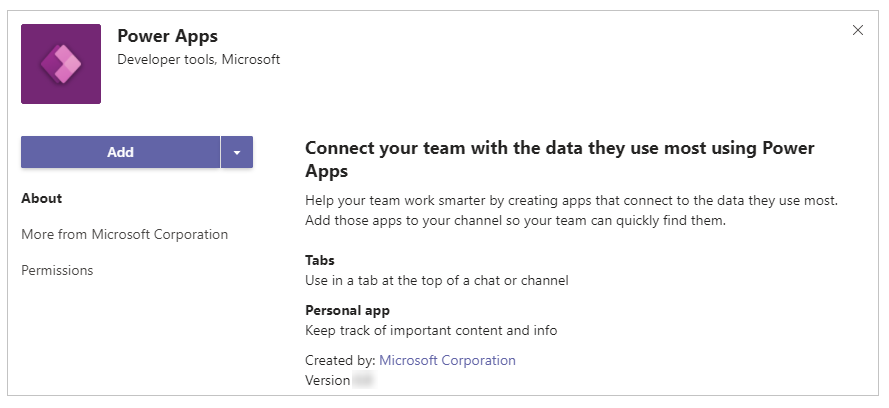
Power Apps ตอนนี้ถูกเพิ่มลงใน Teams แล้ว คุณสามารถเข้าถึงแอปใน Teams ได้จากบานหน้าต่างด้านซ้าย
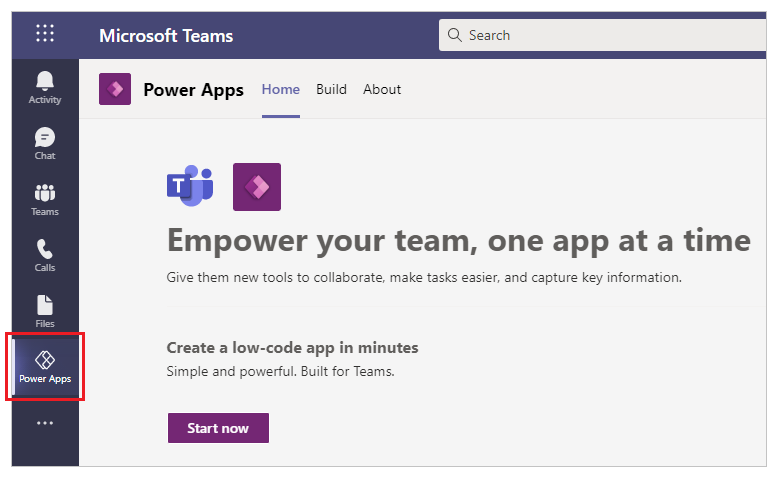
เคล็ดลับ
อีกทางเลือกหนึ่งนอกเหนือจากการใช้เมนูลอย คุณสามารถเลือก แอป จากมุมล่างซ้ายใน Teams จากนั้นค้นหา Power Apps เพื่อติดตั้งแอป
ปักหมุด Power Apps ไปยัง Teams
หากต้องการเข้าถึงแอป Power Apps ได้ง่าย คลิกขวา ที่แอป Power Apps จาก  แล้วเลือก หมุด
แล้วเลือก หมุด
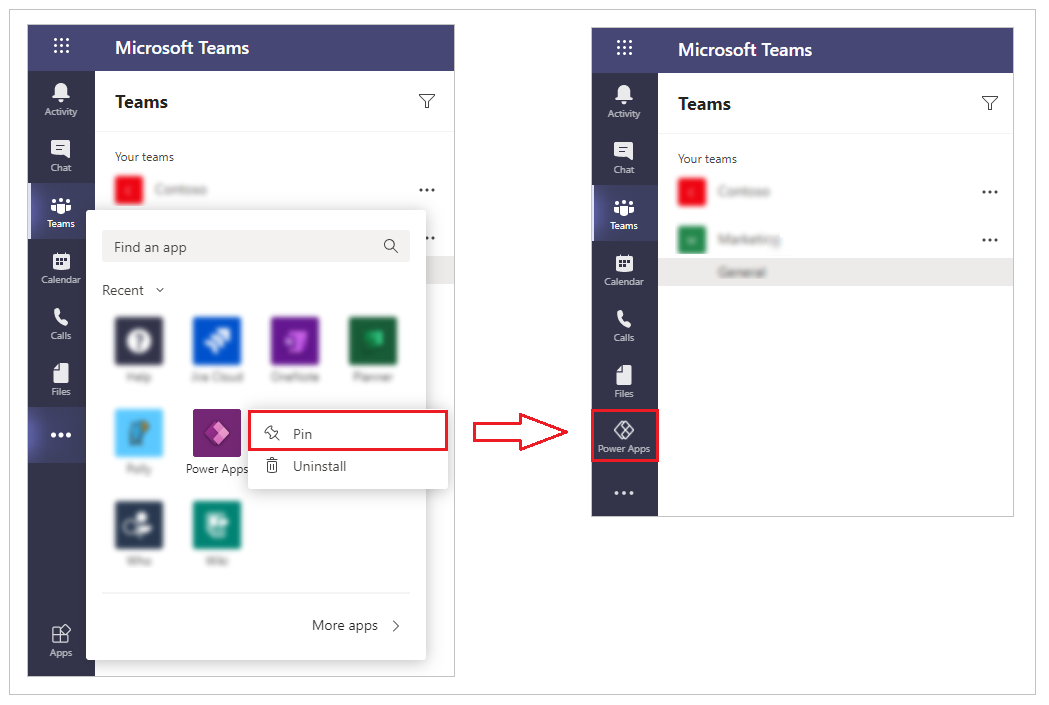
การดำเนินการนี้เพิ่ม Power Apps ไปยังรางซ้ายของ Teams เพื่อการเข้าถึงที่รวดเร็ว
เมื่อคุณปักหมุดแอป Power Apps ข้อความของไอคอนแอปในราง Teams จะเปลี่ยนจากตัวเอียงเป็นแบบปกติเพื่อแสดงแอปที่ปักหมุดไว้
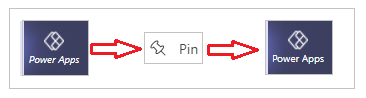
คุณสามารถถอนหมุดแอป Power Apps ได้ตลอดเวลาด้วยการ คลิกขวา บนแอป Power Apps จากรางด้านซ้าย แล้วเลือก ถอนหมุด
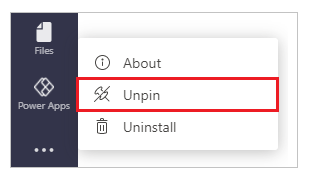
เปิดหน้าต่างแอปใหม่
หากคุณกำลังใช้ แอป Microsoft Teams เดสก์ท็อป คุณสามารถใช้ตัวเลือก เปิดหน้าต่างใหม่ ในการเปิด Power Apps ในหน้าต่างแยกต่างหากเพื่อความสะดวกในการใช้งาน
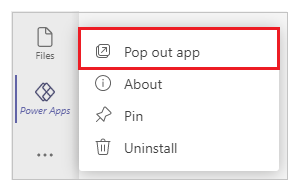
วิธีนี้ คุณสามารถใช้ Microsoft Teams สำหรับการโต้ตอบในแต่ละวันต่อไปได้และยังสามารถโต้ตอบกับ Power Apps แยกกันได้
ขั้นตอนถัดไป
สร้างแอปแรกของคุณใน Teams
ภาพรวมของแอป Power Apps
หมายเหตุ
บอกให้เราทราบเกี่ยวกับภาษาที่คุณต้องการในคู่มือ ทำแบบสำรวจสั้นๆ (โปรดทราบว่าแบบสำรวจนี้เป็นภาษาอังกฤษ)
แบบสำรวจนี้ใช้เวลาทำประมาณเจ็ดนาที ไม่มีการเก็บข้อมูลส่วนบุคคล (คำชี้แจงสิทธิ์ส่วนบุคคล)